Page 1

P nview
Guide
d’utilisateur
1
Page 2

2
Page 3
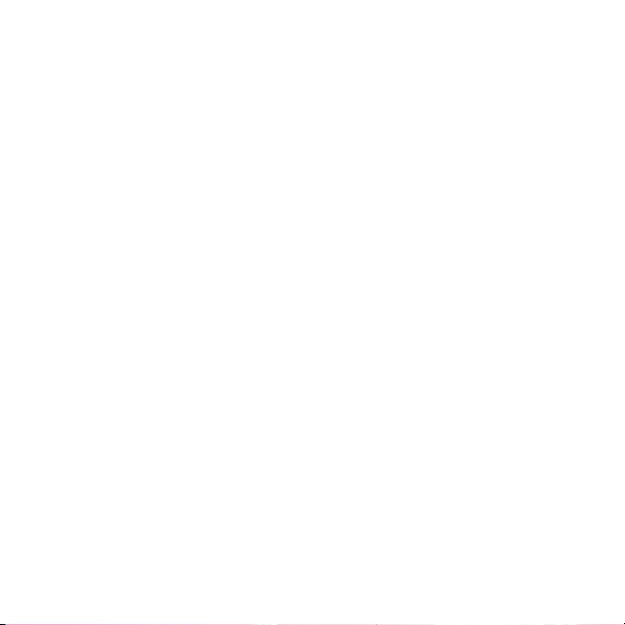
SOMMAIRE
Caractéristiques ___________________________________________
Présentation du produit ______________________________________
Paramétrer votre Panview _____________________________________
Utiliser votre Panview ________________________________________
Mode Vidéo _______________________________________________
Mode Photo _______________________________________________
Menu Paramètres ____________________________________________
Connecter la Panview à un smartphone / une tablette __________________
Présentation de l’interface application ______________________________
Utilisation avec le casque VR ____________________________________
Lecture ___________________________________________________
Enregistrement vidéo à 360°____________________________________
Lecture avec l’application SYVR360 ______________________________
Télécharger un fichier vidéo sur un smartphone / une tablette ____________
Transférer des fichiers vers le PC _________________________________
Télécharger sur Youtube et Facebook ____________________________
Convertir une vidéo 360 sphérique en vidéo panoramique ______________
Convertir une photo 360 sphérique en photo panoramique _____________
Réinitialisation caméra _______________________________________
FAQ ____________________________________________________
Mesures de sécurité __________________________________________
Support et garantie __________________________________________
4
5
6
8
9
9
10
11
13
14
15
15
15
16
16
17
18
19
22
23
24
25
3
Page 4
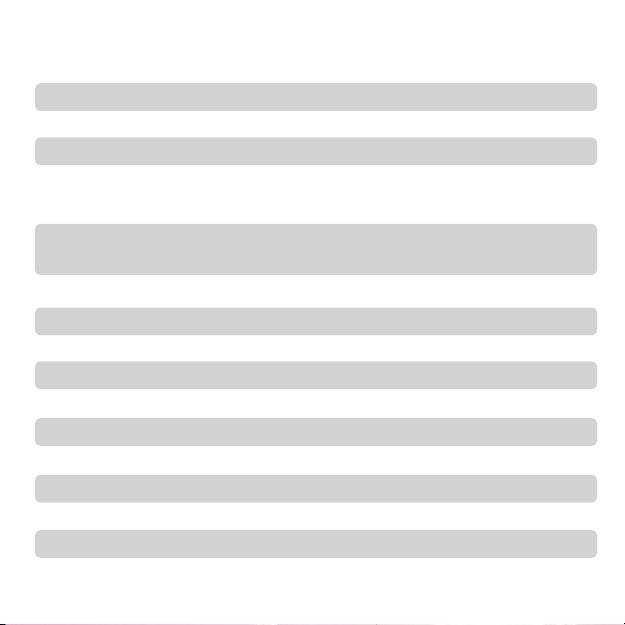
CARACTÉRISTIQUES
Capteur photographique
Lentille
Champ de vision
Résolution
Format
Type de stockage
Microphone
Connectivité
Interface
Achage
Batterie
Autonomie de la batterie
Langues
Dimensions
Poids
4
4MP CMOS x2
F2.0- F=1.1mm
360°
Vidéo: 1920 x 960 px à 30/ims
Photographie: 3008 x 1504 px
Vidéo: MOV H.264
Photographie: JPEG
Carte micro SD jusqu’à 32 GB (non incluse)
Intégré
Wi-Fi
Micro USB
0,96” LCD
Batterie lithium intégrée 3,8 V / 1500 mAh
1h en 1080P 30ips
Anglais, espagnol, français, allemand, italien, portugais, néerlandais
60 x 49.8 x 48.4 mm
105g
Page 5

PRÉSENTATION DU PRODUITS
Indicateur de prise de vue
/d’enregistrement/de recharge
Power et mode
Wi-fi/menu/sélection
Indicateur Wifi
Micro USB Carte Micro SD
Bouton Enregistrement
et validé
Écran d’achage
Reset
Visuel non contractuelle
5
Page 6
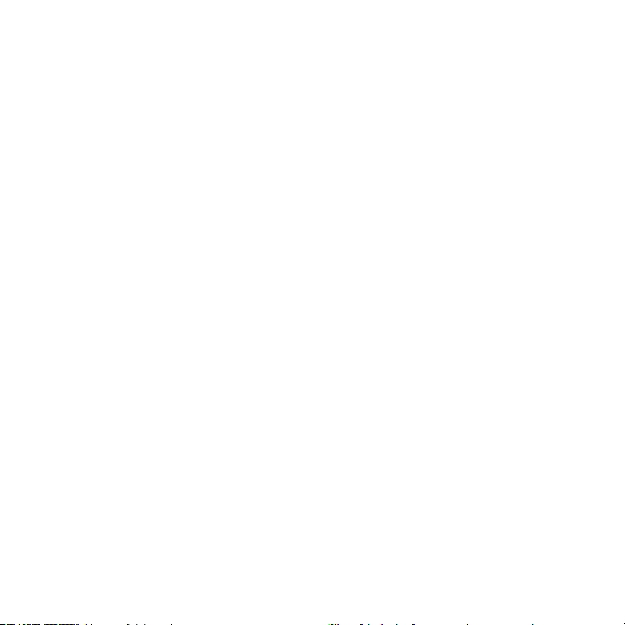
PARAMÉTRER VOTRE PANVIEW
Insérez la carte micro SD (classe 6 ou classe 10) jusqu’à 32 GB.
La Panview ne prendra pas en charge une carte micro SD en-dessous de la
classe 6. Il n’y a qu’une seule bonne façon d’insérer la carte micro SD dans la
fente. N’insérez pas de force la carte dans la fente, car cela pourrait endommager
à la fois la Panview et la carte micro SD.
Il est recommandé de formater les cartes neuves ou les cartes ayant déjà été
utilisées dans d’autres appareils. Pour formater la carte micro SD :
• Mettez la Panview en marche, entrez dans le menu Paramètres en maintenant
le bouton Wi-Fi jusqu’au Bip sonore.
• Utilisez le bouton Wi-Fi pour dérouler le menu et sélectionnez l’option Formater à l’aide du bouton Enregistrement.
• Déroulez avec le bouton Wi-Fi et sélectionnez Oui.
• Maintenez le bouton Wi-Fi jusqu’au Bip sonore, pour sortir du menu. .
REMARQUE : formater la carte supprimera définitivement son contenu.
Assurez-vous de sauvegarder tous les fichiers importants.
6
Page 7
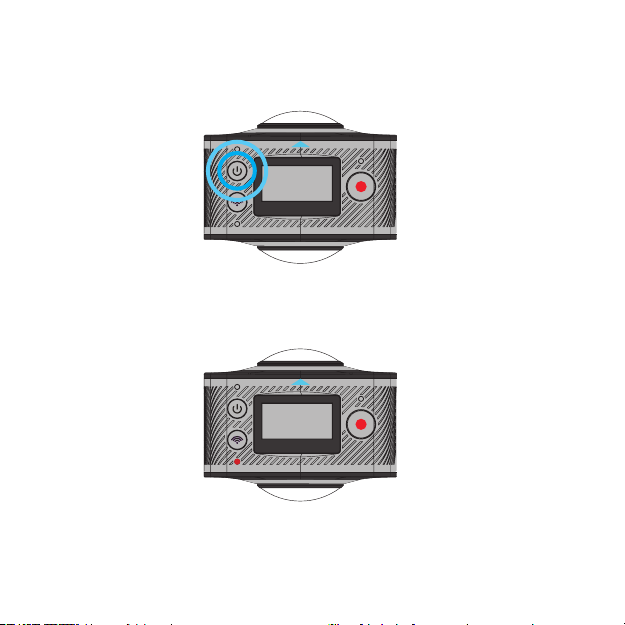
Pour mettre la Panview en marche, pressez et MAINTENEZ le bouton
POWER pendant 3 secondes.
Une fois la Panview en marche, “Bonjour” apparaît sur l’écran et la LED
rouge s’allume.
Bonjour
7
Page 8
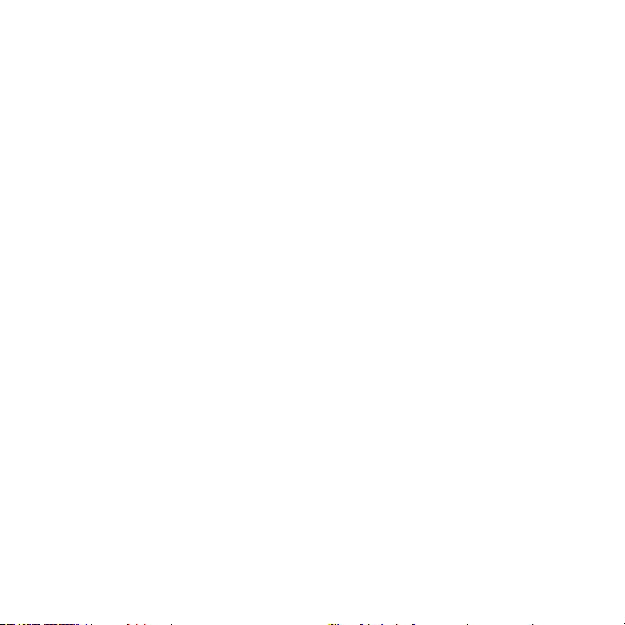
UTILISER VOTRE PANVIEW
Préparation
Avant d’utiliser la Panview pour la première fois, il est recommandé de charger
entièrement la batterie.
Procédure:
Connectez la Panview à un appareil électronique à l’aide du câble USB fourni.
1.
Si vous utilisez un chargeur mural, vérifiez qu’il s’agit d’un produit certifié pour
2.
votre région. Entrée CA : 100-240 V CA 50/60 Hz. Sortie CC : 5 V CC 0,5
A / 1 A / 2,1 A. Utilisez uniquement un chargeur USB avec approbation et
certification appropriées. Ne chargez pas si la température n’est pas comprise
entre 10°C et 50°C.
Quand la Panview est en charge, une lumière bleue brille au-dessus du bou-
4.
ton Power.
Une batterie entièrement vide demande environ 5 heures pour être complètement rechargée. La LED bleue s’éteint quand la charge est complète.
Note : pour faire fonctionner la caméra pendant la charge, assurez-vous d’utiliser un chargeur mural.
8
Page 9

Mode Vidéo
Une fois la Panview allumée, sélectionné le mode vidéo en appuyant brièvement
sur le bouton Power.
Pressez le bouton Record pour commencer à filmer.
Quand l’enregistrement commence, une lumière rouge se met à clignoter. Pour
arrêter l’enregistrement, pressez à nouveau le bouton Record.
Note : pour visualiser le contenu, vous devez connecter la caméra Panview à un appareil de type smartphone ou tablette. Veuillez vous référer à Connecter la Panview à un smartphone pour plus d’informations.
Mode Photo
Pour sélectionner ce mode, mettez la Panview en marche. Puis appuyez brièvement sur le bouton Power.
Pressez le bouton Record pour prendre des photos
Astuce : servez-vous de l’application pour smartphone pour prendre des photos de manière plus ecace
sans être gêné par votre main / votre corps.
9
Page 10

MENU PARAMÈTRES
Pour accéder au menu Paramètres, pressez et maintenez le bouton Wi-Fi pen-
dant 3 secondes. Utilisez le bouton Wi-Fi pour naviguer dans chaque paramètre.
Utilisez le bouton Record pour confirmer votre sélection.
Pour sortir de tout élément du menu, pressez et maintenez le bouton Wi-Fi pendant 3 secondes.
Économie d’énergie
Cela va régler la X360 pour s’éteindre automatiquement après 1 minute, 3 minutes
ou 5 minutes d’inactivité. Sélectionnez OFF pour que la X360 reste en marche
pendant les périodes d’inactivité.
Date et heure
Réglage de la date et de l’heure du système.
Langue
Réglage de la langue de l’appareil.
Réinitialisation aux paramètres d’usine
Cela réinitialisera la X360 aux paramètres d’usine par défaut.
Système
Vérification de la version du micro logiciel et des informations de la carte SD
Format
Formatage de la carte micro SD et suppression définitive de toutes les données
de la carte. En faire un usage réfléchi.
10
Page 11

CONNECTER LA PANVIEW À UN SMARTPHONE
TABLETTE
La Panview permet un contrôle total de la caméra, l’aperçu en live, la lecture de
photos / vidéos et la lecture en mode VR sur les tablettes et smartphones iOS et
Android.
L’application n’est prise en charge que par iOS 8.0 et Android 4.4 et au-dessus.
1. Téléchargez l’application SYVR360 App sur Google Store / Apple Store
2. Activez le Wi-Fi sur votre Panview en pressant le bouton Wi-Fi. Vous voyez la
LED rouge clignoter sous le bouton Wi-Fi dès que le Wi-Fi est activé. Le nom et
le mot de passe du Wi-Fi s’achent sur l’écran LCD de la caméra.
nom Wifi
mot de passe Wifi
3. Allez dans les paramètres du Wi-Fi sur votre appareil et la Panview apparaît
dans la liste des réseaux sans fil disponibles.
4. Connectez votre appareil à la Panview via le Wi-Fi.
5. Le mot de passe s’ache sur l’écran LCD de la Panview, une fois que le Wi-Fi
est en marche (le mot de passe par défaut est 1234567890).
Remarque : le Wi-Fi s’éteint automatiquement si la Panview n’est pas connectée à un appareil dans les 2 minutes.
6. Une fois que votre appareil est connecté à la Panview, lancez l’application
‘SYVR360’ app.
11
Page 12

Après la première configuration de la caméra, vous devez cliquer sur l’icône caméra
en haut à droite [voir schéma] pour connecter la caméra à votre appareil.
12
Page 13

PRÉSENTATION DE L’INTERFACE APPLICATION
Vue Inverti
Réinitialisation Vidéo
Mode Plein écran
Mode Sphérique
Mode VR
Télécharger la photo/vidéo
sur l’appareil connecté
Galerie
Mode Gyroscopique
Paramètres
Mode Capture
Bouton
Enregistrement
13
Page 14

UTILISATION AVEC LE CASQUE VR
La caméra Panview est conçue pour fonctionner en symbiose avec le casque VR
de Danew et les visionneuses VR Cardboard de Google.
Pour regarder vos séquences avec le casque VR Danew ou la visionneuse VR
Cardboard Google, tapez simplement sur l’icône sur l’écran de l’application SYVR360.
L’écran stéréoscopique apparaît quand le mode VR est activé. Vérifiez que votre
casque VR Danew ou votre visionneuse VR est parfaitement aligné avec le fractionnement de l’écran pour une meilleure expérience.
14
Page 15

LECTURE
Enregistrement vidéo à 360°
La Panview enregistre des prises depuis les deux lentilles dans un seul fichier vidéo.
Cela signifie que vous devez utiliser le logiciel SYVR360 sur votre smartphone /
tablette pour visionner vos séquences de manière interactive, ou vous servir d’un
logiciel de lecture pour PC / Mac (SYMAX360 player).
Lecture avec l’appli SYVR360
Pour visionner les vidéos enregistrées, vous devez connecter la Panview à un
smartphone via le Wi-Fi.
1. Lancez l’application SYVR360.
2. Accédez à la Galerie.
3. Tapez sur le fichier que vous voulez regarder.
Il existe plusieurs modes de vue pour visionner votre prise à 360°:
Vue Dome ( ) - crée une sphère que vous pouvez faire pivoter à l’aide du gyroscope ou la faisant glisser.
Mode Explore ( ) - ce mode vous permet de naviguer à 360° à l’aide du gyroscope ou en glissant votre doigt.
Mode VR ( ) - fractionne la prise en vision stéréoscopique. Ce mode vous
permet de visionner la séquence avec un casque VR Danew ou une visionneuse
VR Cardboard Google.
Astuce : Pour activer le mode VR, tapez simplement cette icône sur l’écran. L’écran
stéréoscopique apparaît quand le mode VR est activé.
15
Page 16

TÉLÉCHARGER UN FICHIER VIDÉO SUR UN
SMARTPHONE UNE TABLETTE
Vous pouvez télécharger une vidéo prise avec la Panview sur votre smartphone /
tablette. Cela vous permettra de regarder la vidéo sur votre smartphone sans le
connecter à la caméra Panview via le Wi-Fi.
Pour télécharger une vidéo ; cliquez sur l’icône télécharger pendant la lecture ou
dans la galerie de la caméra.
Remarque : Le processus de téléchargement peut être interrompu si le smartphone reçoit
des appels ou se met en veille. Si vous déplacez de longues vidéos, nous vous conseillons
de désactiver le mode veille afin d’assurer le téléchargement sans défaillance de votre vidéo.
TRANSFÉRER DES FICHIERS VERS LE PC
Vous pouvez transférer vos vidéo enregistrer sur la Panview sur votre ordinateur
pour les lire. À l’aide du câble micro USB fourni, connectez la Panview à votre ordinateur. Le mode Stockage de masse (MSDC) apparaît sur l’écran de la Panview
et l’ordinateur détecte la Panview en tant que matériel de stockage externe.
Vous pouvez également ôter la carte micro SD et utiliser un lecteur de carte (non
inclus) pour obtenir le même résultat.
1. Sélectionnez-le(s) fichier(s) que vous voulez transférer vers votre ordinateur en
le(s) sélectionnant.
2. Faites glisser les fichiers vers l’emplacement désiré sur votre ordinateur (cela
créera une copie du fichier)
3. OU cliquez-droit sur le fichier, sélectionnez Copier, puis cliquez-droit dans l’emplacement désiré sur votre ordinateur et sélectionnez Coller.
16
Page 17

TÉLÉCHARGER SUR YOUTUBE ET FACEBOOK
YouTube et Facebook prennent en charge le téléchargement et la lecture des
vidéos interactives à 360°. Pour télécharger un fichier vidéo 360°, vous devrez
convertir le fichier vidéo sphérique en vidéo panoramique via l’application
SYMAX360 Video Converter. Schéma d’un exemple de conversion.
Vision sphériqueVision panoramique
17
Page 18

CONVERTIR UNE VIDÉO SPHÉRIQUE EN
VIDÉO PANORAMIQUE
Téléchargez le software SYMAX360Video Converter depuis
1.
http://
Installez-la sur votre PC et lancez le software SYMAX360 Video Converter.
2.
Importez le fichier vidéo à 360° sauvegardé sur votre ordinateur. Pour importer,
3.
cliquez sur le bouton Ajouter et cherchez l’emplacement sauvegardé, ou faites
glisser les fichiers dans l’application.
Modifiez le chemin de sortie si vous voulez sauvegarder le fichier dans un em-
4.
placement diérent.
Cliquez sur le bouton pour commencer à traiter les fichiers vidéo. Vous
5.
pourrez suivre la progression de la procédure de conversion. La longueur de
cette procédure dépend de la longueur de la vidéo.
Une fois la procédure terminée, vous pouvez télécharger le fichier vidéo 360
6.
panoramique sur YouTube ou Facebook.
18
Page 19

CONVERTIR UNE PHOTO SPHÉRIQUE EN
PHOTO PANORAMIQUE
Téléchargez le software SYMAX360 Player depuis
1.
http://
Installez-la sur votre PC et lancez le software SYMAX360 Player.
2.
Importez la photo 360° sauvegardé sur votre ordinateur. Pour importer, cliquez
3.
sur le bouton Ajouter et cherchez l’emplacement sauvegardé, ou faites glisser
les fichiers dans l’application.
Modifiez le chemin de sortie si vous voulez sauvegarder le fichier dans un em-
4.
placement diérent.
Cliquez sur le bouton pour commencer à traiter la photo.
5.
19
Page 20

5.
Une fenêtre de conversion apparait, sélectionnez la qualité de sortie voulue puis
appuyez sur ‘Start”.
6.
La photo est maintenant au format panoramique.
7.
Aller sur “http://thexifer.net/index.php”, uploader l’image panoramique pour
modifier l’exif.
20
Page 21

Une fois uploadé, cliquez sur “eXif.me”.
8.
Rentrez la valeur “ Ricoh” dans le champs Make, puis “Ricoh Theta S” dans le
9.
champ Model. puis validez.
Téléchargez la version de l’image modifié, en appuyant sur le bouton “Down-
10.
load.me”.
Vous pouvez maintenant, télécharger la photo 360 panoramique sur Facebook.
11.
21
Page 22

RÉINITIALISATION CAMÉRA
La caméra possède un bouton de “Réinitialisation complète”. Cela vous permet de
réinitialiser la caméra selon les paramètres d’usine par défaut. Utilisez une petite
aiguille pour pousser le bouton de réinitialisation. Si la caméra ne répond plus ou
est figée. Veuillez la réinitialiser à l’aide de ce bouton.
Bouton Reset
22
Page 23

FAQ
Q. Comment visionner la vidéo 360 ?
La lecture interactive 360 est disponible sur les appareils de type smartphones /
tablettes via l’application SYVR360, et sur PC / Mac via le software SYMAX360
Player . Vous pouvez également télécharger la vidéo sur YouTube ou Facebook.
Q. Le fichier vidéo ache deux cercles et ne veut pas se télécharger sur
YouTube.
Vous devez d’abord convertir la séquence. Référez-vous au paragraphe
Télécharger sur YouTube ou Facebook du guide de l’utilisateur.
Q. La Panview est-elle étanche?
Non, la caméra n’est pas prévue pour être utilisée sous l’eau.
Q.Quel type de carte SD puis-je utiliser?
Une carte micro SD classe 6 ou classe 10 jusqu’à 32 GB est recommandée.
Q. Quelle est la portée du Wi-Fi?
Jusqu’à 32 mètres.
Q. Mon téléphone / ma tablette ne veut pas se connecter à la Panview via
le Wi-Fi.
Vérifiez que le Wi-Fi de la caméra 360 n’a pas été désactivé. Vous verrez la LED
rouge clignoter sur l’écran de la caméra si le Wi-Fi est activé.
23
Page 24

MESURE DE SÉCURITÉ
Avant d’utiliser la Panview, veuillez lire attentivement les mesures de sécurité.
• N’essayez pas d’ouvrir le boîtier de la Panview ni de la modier d’aucune manière.
Si la Panview a été ouverte, la garantie sera nulle. L’entretien et les réparations ne
peuvent être réalisés que par Danew.
• Conservez la Panview à l’abri de l’eau et des autres liquides.
• Ne manipulez pas la Panview avec les mains mouillées. Cela peut entraîner un dys
fonctionnement de la Panview.
• Rechargez la batterie à l’aide du câble micro USB (5 V) fourni. Toute variation de
tension peut entraîner une panne de la Panview.
• La Panview ne doit pas être utilisée si la température dépasse 50°C (131°F).
• NE FAITES PAS tomber la Panview.
• Évitez de placer des objets lourds sur la Panview.
• Ne jetez pas cet objet avec les ordures ménagères.
• Si vous avez des questions, veuillez nous contacter sur www.danew.com dans la
rubrique Support.
24
Page 25

SUPPORT ET GARANTIE*
Pour les mises à jour «micro logiciel» du produit, nous vous invitons à vous rendre sur le site
www.danew.com dans la rubrique Support et Pilotes & Manuels.
Rendez-vous sur le site www.danew.com dans la rubrique Enregistrement produit.
Pour les demandes de SAV, le service technique doit être contacté afin d’obtenir le numéro d’autorisation de retour RMA. Aucun retour ne sera accepté
sans numéro RMA obtenu au préalable. Danew se réserve le droit de s’assurer que le
dysfonctionnement de l’appareil n’est pas dû à une mauvaise utilisation ou manipulation
par l’utilisateur.
SERVICE TECHNIQUE
0899 782 278 (France),
Notre équipe technique apportera les réponses à vos questions :
- du lundi au jeudi de 9h à 13h et de 14h à 18h
- Le Vendredi de 9h à 13h et de 14h à 17h
*Produit garanti 1 an et accessoires garantis 1 mois à compter de votre date d’achat.
25
Page 26

26
Page 27

Page 28

